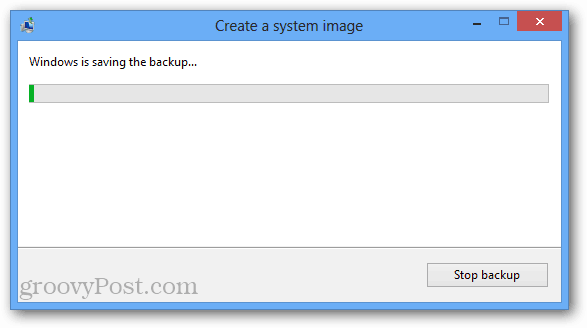كيفية إنشاء صورة نظام ويندوز 8
مايكروسوفت ويندوز 8 دعم متميز / / March 17, 2020
يمكن لـ Windows 8 إنشاء صورة نظام تأخذ لقطة من جهاز الكمبيوتر يمكنك الرجوع إليها في حالة وقوع كوارث. إنشاء واحد أمر سهل ، وإليك الطريقة.
يأتي Windows 8 مزودًا بالعديد من الأدوات الجديدة لتخزين البيانات ، بالإضافة إلى استرداد النظام والتخزين. ميزات جديدة مثل ملف التاريخ, إعادة تعيين جهاز الكمبيوتر، تحديث الكمبيوتر مساحات التخزين. كما أنها لا تزال تأتي مع ميزة صورة النظام المألوفة الموجودة في ويندوز 7.
في الجوهر ، يقوم بإنشاء نسخة احتياطية من حالة النظام الحالية التي يمكن إعادتها إلى حالة حدوث كارثة ، أو عندما تريد التحديث. ضع في اعتبارك أن هذا لم يعد ضروريًا لعمليات التثبيت الجديدة لأن Windows 8 يحتوي على إصدار جديد ميزة التحديث يعيد النظام ولا يحذف الملفات الشخصية.
صورة النظام مفيدة لإنشاء نسخ احتياطية قبل تثبيت برنامج جديد ، أو كملف الاحتياطات ضد فشل النظام أو الفيروسات الكارثية بعد أن يكون لديك بيئة النظام الخاصة بك و الركض.
قم بإنشاء صورة نظام في Windows 8
لفتح أداة صورة النظام في Windows 8 ، اضغط على مفتاح Windows + W و اكتب: استرداد الملف في ملف بحث الإعدادات على مترو قائمة البدأ. ضمن نتائج البحث ، حدد استرداد ملف Windows 7. لا ، هذا ليس خطأ تسمية ، وهذا ما يطلق عليه حقًا في نظام التشغيل الجديد.
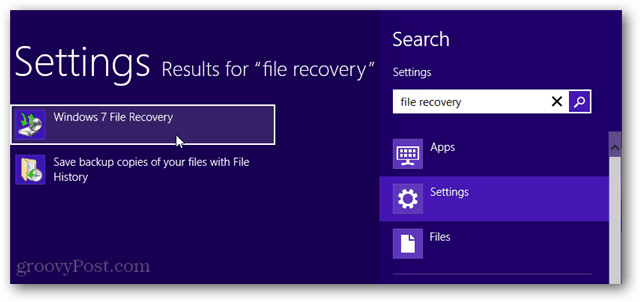
سيتم فتح لوحة التحكم على سطح المكتب لاستعادة ملف Windows 7. في العمود الأيسر ، انقر فوق إنشاء صورة نظام.
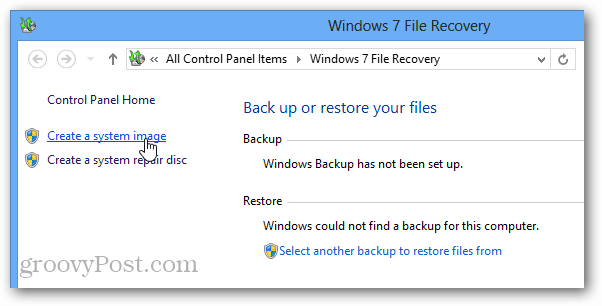
سيقوم Windows الآن بالبحث عن أجهزة النسخ الاحتياطي المرفقة. يمكن أن يتكون هذا من محرك أقراص USB أو بطاقة SD أو قرص DVD فارغ أو حتى موقع شبكة. هنا ، حددت موقع الشبكة وقمت بتعيينه لحفظ النسخ الاحتياطية على جهاز NAS (التخزين المتصل بالشبكة).
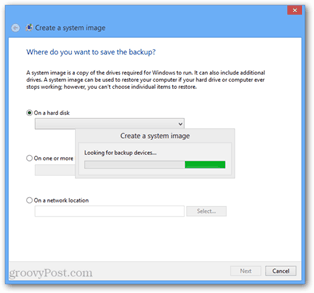
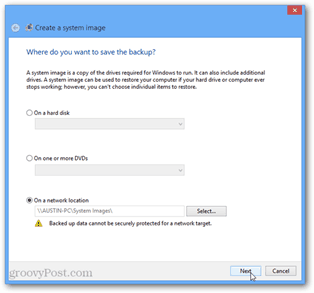
بمجرد تحديد مكان حفظ الصورة الاحتياطية ، هناك صفحة تأكيد أخيرة. إذا كان جهاز الكمبيوتر الخاص بك يحتوي على قسم واحد فقط ، فلا يوجد الكثير الذي يمكنك القيام به هنا - ولكن إذا كان لديك أقسام متعددة ، فيمكنك اختيار ما إذا كنت تريد نسخها احتياطيًا أيضًا أم لا.
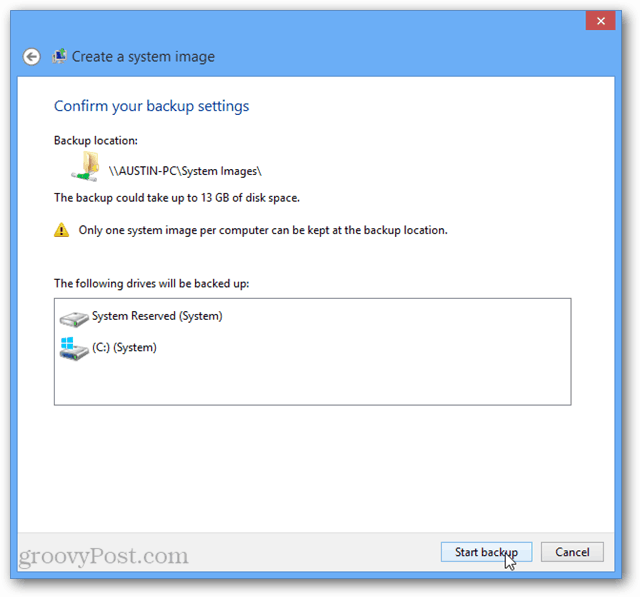
الآن انتظر حتى تكتمل عملية النسخ الاحتياطي ، وبعد ذلك تنتهي! لديك الآن صورة نظام رائع لتثبيت Windows 8.